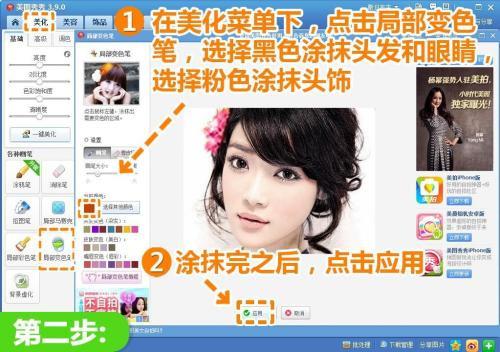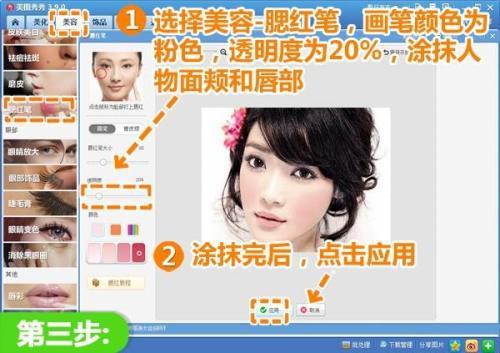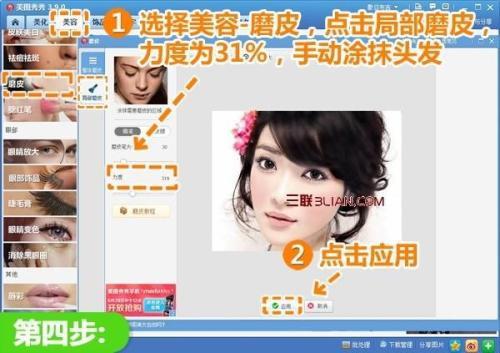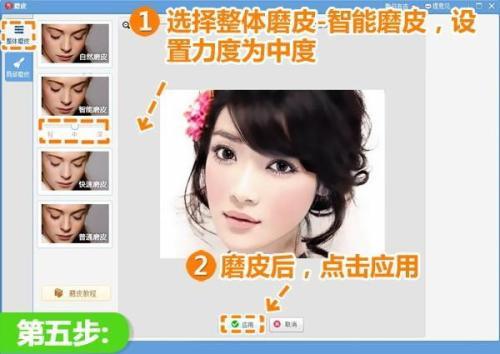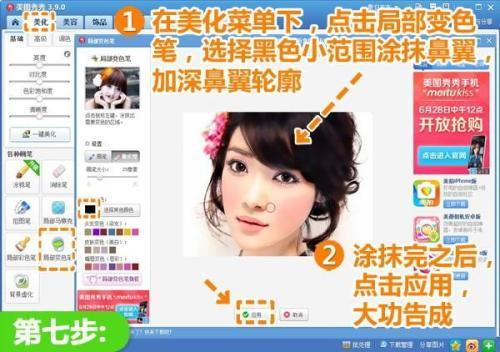美图秀秀人像照轻松转手绘 唯美质感清新来袭
11-22
在这个高节奏时代里,一切都“速食”化了,久而久之让我们失去了很多耐心,反而越发怀念因等待而成就的美好事物。就好像在画板前仔细勾描TA的容貌,动辄几个小时就这样坐在那等待完成,即便因为我们拙劣的画功而导致画像并不像TA,但是仍然执意的喜欢端详着。多美的画面呀,或许我们现在早已没了那种耐心,但是依旧有着可以表达情感的方式,比如用美图秀秀将TA的照片转成仿手绘的效果,更快了也更像了其实也更爱TA了,你说是么?
先看看效果对比图:
图1
手绘的效果是不是有着高清照片所无法诠释的美?喜欢的话赶紧来看看怎么做的吧:
1、进入“美化”菜单下点击“艺术”选项,选择透明度为30%的“素描”特效和20%的“蜡笔”特效,利用艺术特效初步打造画笔勾勒的线条感。
图2
2、仍在美化菜单下,选择“局部变色笔“功能,选择黑色涂抹头发和眼睛,选择粉色涂抹头花,涂抹完成后,点击应用,这样就打造手绘中特有的艳丽色彩。
图3
3、接着选择“美容”菜单下的“腮红笔”,画笔颜色设为粉色,透明度设置为20%,涂抹人物面颊和唇部,涂抹完成后点击应用,可以丰富人物的面部妆容。
图4
4、接着选择“磨皮”功能,点击局部变色笔,力度调为31%左右,手动涂抹头发,点击应用,来打造手绘人物的发质效果。
图5
5、再选择“整体磨皮”中的“智能磨皮”,设置力度为中度,磨皮后,点击应用。
图6
6、接着返回“美化”菜单下选择“基础”选项,选择透明度为100%的“智能绘色”特效,来达到进一步润色的效果。
图7
7、最后在美化菜单下,点击“局部变色笔”,选择黑色,小范围涂抹鼻翼,加深鼻翼轮廓,涂抹完成后,点击应用就大功告成了!
图8
我们在看看最终效果图:
图9
虽然我们没有了耐心,我们没有坐在画板前仔细的勾描涂抹,我们也没有坐在电脑前绞尽脑汁研究复杂的PS仿手绘教程,在美图秀秀里我们只需几步,就可以将写实照片变成用柔美的色彩和清新的线条所交织的唯美手绘作品,赶紧来试一试吧!
美图秀秀教程